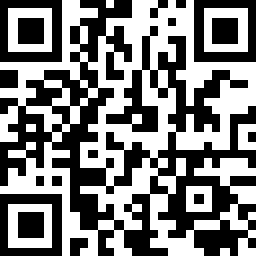如何从桌上电脑截取屏幕截图
- Windows系统
- Mac
- Android 手机
- iPhone/ iPad
.
如何从台式电脑截取屏幕截图 – Windows系统
1. 打开需要截取的页面
2. 根据键盘类型,按以下键截取全屏幕:
- 按“PrtSc” 键,或
- 按“Windows”及“PrtSc” 键,或
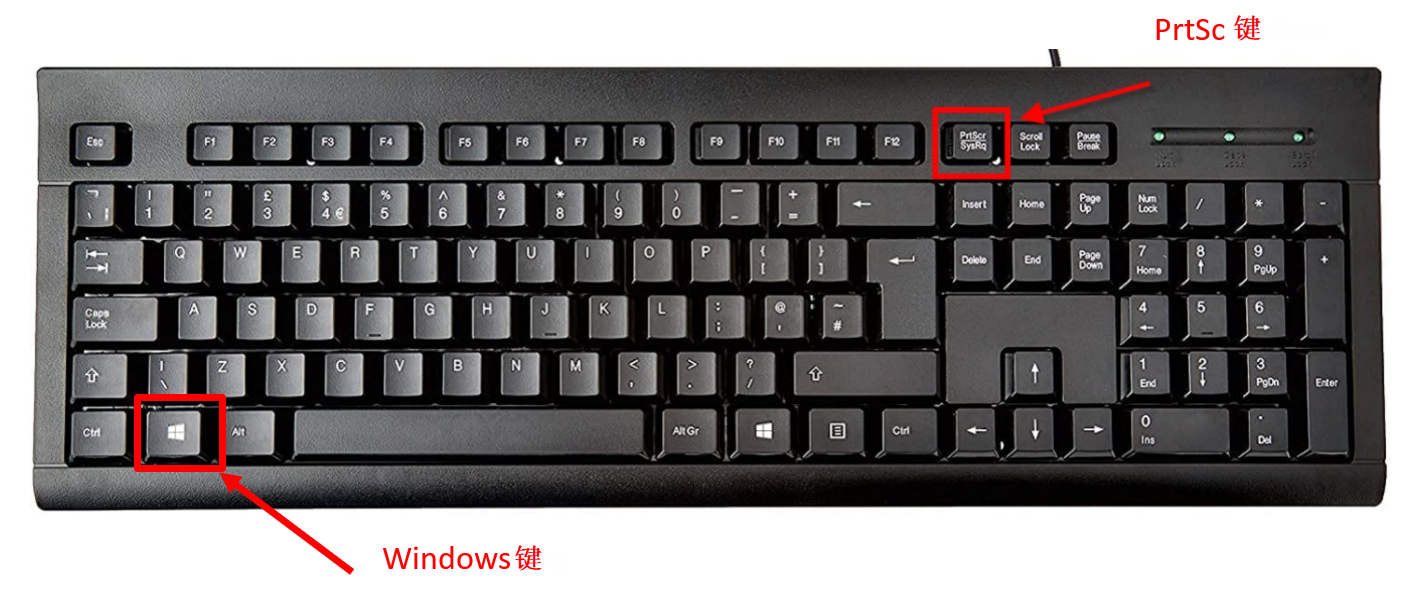
- 按“Fn” 键,然后“Print Screen” 键
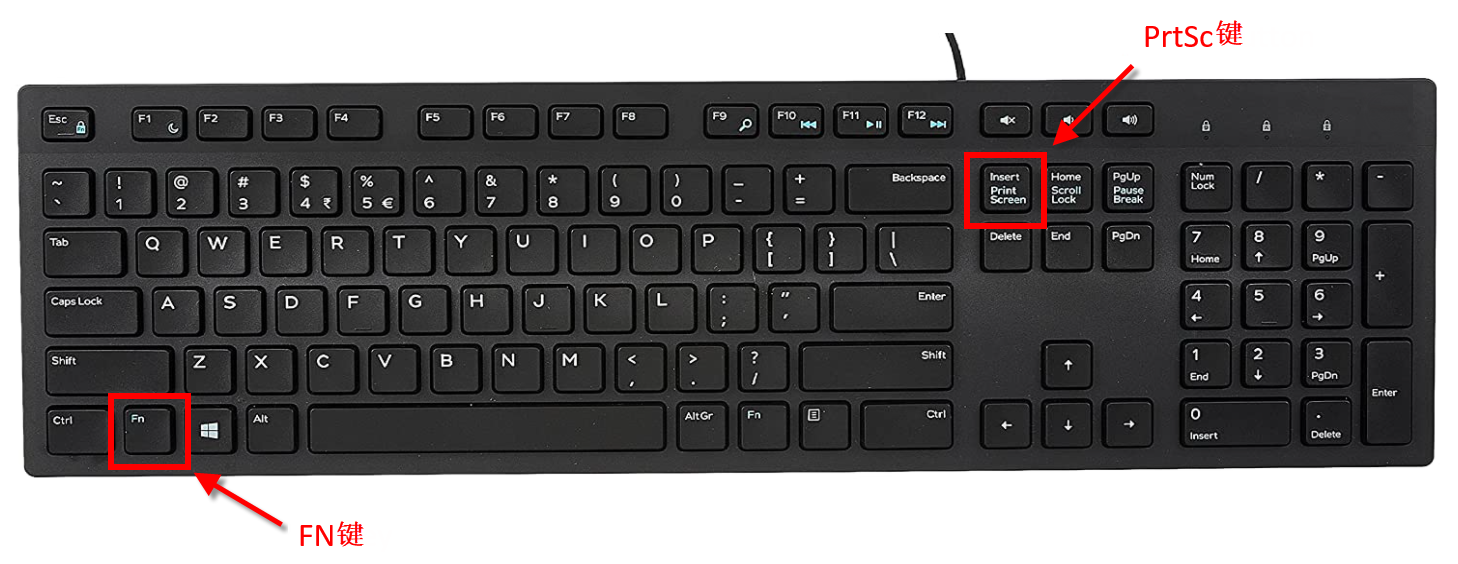
3. 将截图复制到应用程式「小画家」,然后另保存为图片:
- 打开应用程式「小画家」
- 点击「贴上」按钮,或按键盘上的 “Ctrl + V” 快速键把截图复制出来
4. 通过点击「小画家」的按钮以编辑截图(如需要):
- 「选取」
- 拖选范围
- 「剪下」以获取需要的范围
5. 点击「储存」将截图保存为图片
.
如何从 Mac 截取屏幕截图
1. 打开需要截取的页面
2. 同时按快速键“Shift”+“Command”+“3”获取全屏幕截图
3. 同时按快速键“Shift”+“Command”+“4”拖选范围截图
.
如何从 安卓(Android) 手机截取屏幕截图
部分 安卓(Android) 手机的「快捷设置」菜单中有「截屏」的快速按钮。如果您的 安卓(Android) 手机有该按钮,您可以通过以下步骤从快捷设置菜单截取屏幕截图:
1. 解锁 安卓(Android) 手机并打开需要截取的页面。可以是 安卓(Android) 手机的任意屏幕
2. 用手指从屏幕顶部向下滑动,打开快捷设置菜单
3. 在下拉菜单中,找到并点击 「截图」按钮,对当前画面进行截图
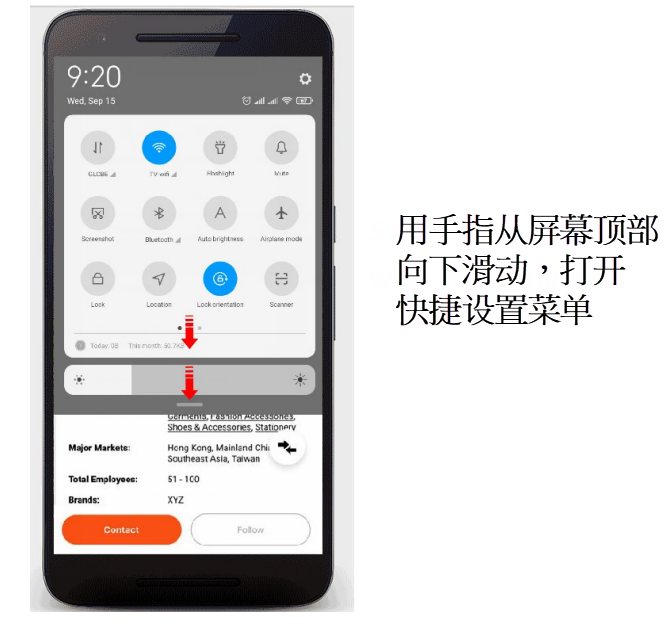
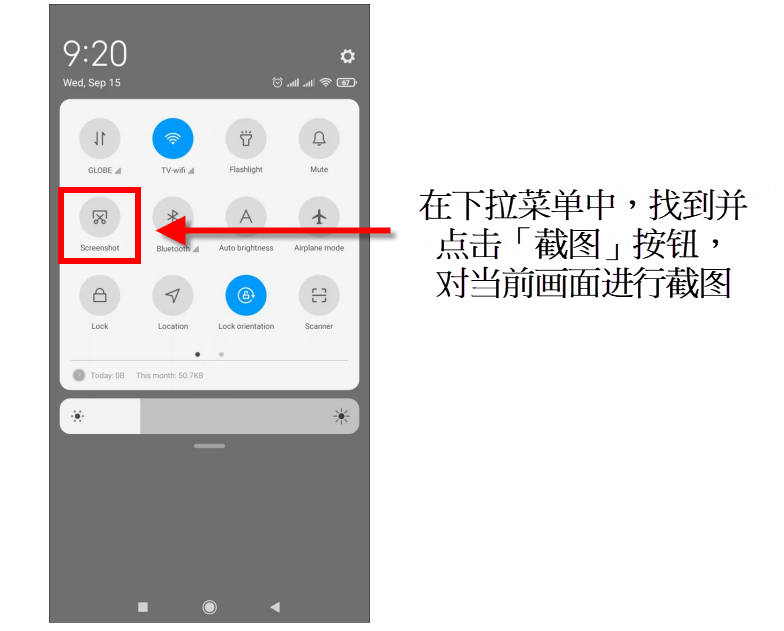
或者,同时快速地按住「降低音量」和「电源」按钮,直至看到屏幕出现截图的「闪动」。要在 安卓(Android) 手机上成功截屏,您需要在按 「降低音量」和「电源」按钮时,正确掌握时间。如果您过早按下「电源」按钮,它将锁定您的手机屏幕;如果您过早按下「降低音量」按钮,它会降低手机音量。因此,您需要确保同时按下两个按钮,否则您可能无法成功在 安卓(Android) 手机上截屏。
1. 同时快速地按住「降低音量」和「电源」按钮
2. 直至看到屏幕出现截图的「闪动」
如果上述方法没有帮助,请向您的手机制造商寻求帮助。
.
如何从 iPhone 手机截取屏幕截图
1. 打开需要截取的页面
2. 带有“Home”按钮的 iPhone:同时按住「电源」和“Home”按钮进行屏幕截图。
3. 没有“Home”按钮的 iPhone:同时按住「电源」和「调高音量」按钮进行屏幕截图。